亿方云帮助文档
- 产品功能操作视频
- 亿方云功能发布记录
- 巧用亿方云
- 亿方云新功能推送
- 1.新手入门
- 2.使用小技巧
- 2.24 AI 工作助手已上岗!
- 2.23 “AI+”全场景智能应用 第三期-「日常工作」
- 2.21 “AI+”全场景智能应用 第二期-「财务」
- 2.21 “AI+”全场景智能应用 第一期-「HR」
- 2.20云盘使用小技巧第20期-「外部协作」
- 2.19云盘使用小技巧第19期-「AI助手」
- 2.18云盘使用小技巧第18期-「常用」
- 2.17云盘使用小技巧第17期-「任务」
- 2.16云盘使用小技巧第16期-「工作流」
- 2.15云盘使用小技巧第15期-「锁定」
- 2.14云盘使用小技巧第14期-「智能文件夹」
- 2.13云盘使用小技巧第13期-「水印预览」
- 2.12云盘使用小技巧第12期-「回收站」
- 2.11云盘使用小技巧第11期-「历史版本」
- 2.10云盘使用小技巧第10期-「动态」
- 2.8云盘使用小技巧第8期-「融合文档」
- 2.9云盘使用小技巧第9期-「协作」
- 2.7云盘使用小技巧第7期-「离职交接」
- 2.6云盘使用小技巧第6期
- 2.5云盘使用小技巧第5期-「分享」
- 2.4云盘使用小技巧第4期-「收集」
- 2.3云盘使用小技巧第3期-「文件管理及搜索」
- 2.2云盘使用小技巧第2期-「同步」
- 2.1云盘使用小技巧第1期-「在线编辑」
- 3.企业控制台(管理员)
- 4.普通用户使用
- 5.手机移动端
3.2.1如何创建群组?
如何创建和解散群组?操作视频如下:
拥有权限的管理员进入控制台点击“群组管理”模块;
第1步 进入“群组管理”模块后,在群组管理页面点击右上角①“+新建群组”;
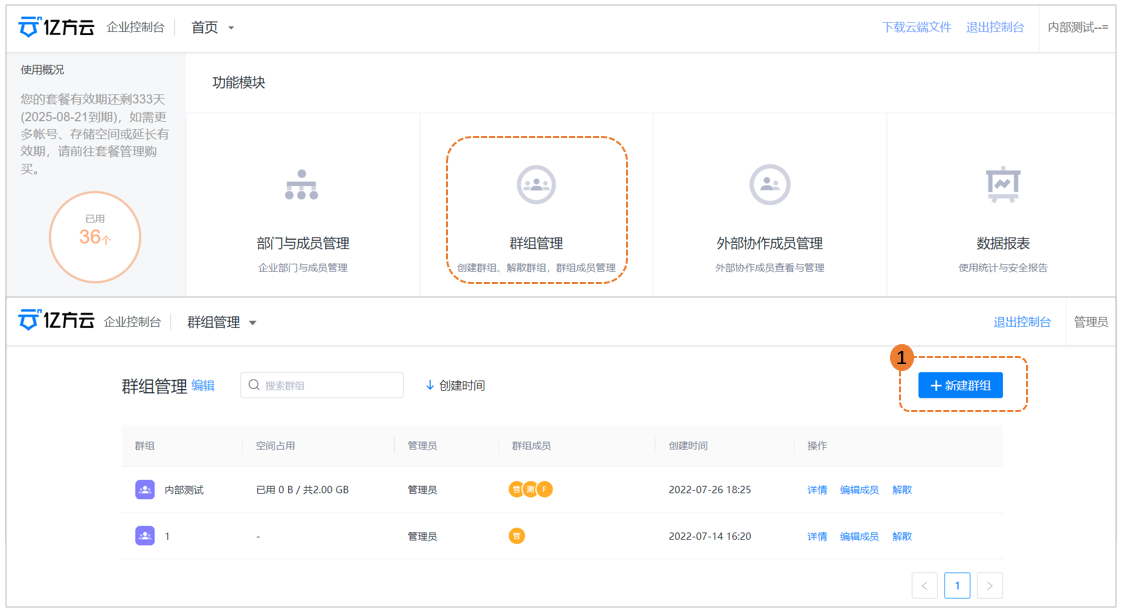
第2步 弹框中②“填写群组名称、选择群组管理员、配置群组设置、分配存储空间”后,点击“下一步”;
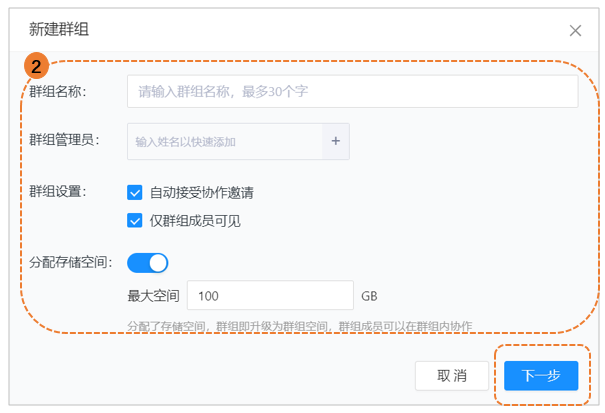
第3步 选择③“群组成员”后点击“保存”;
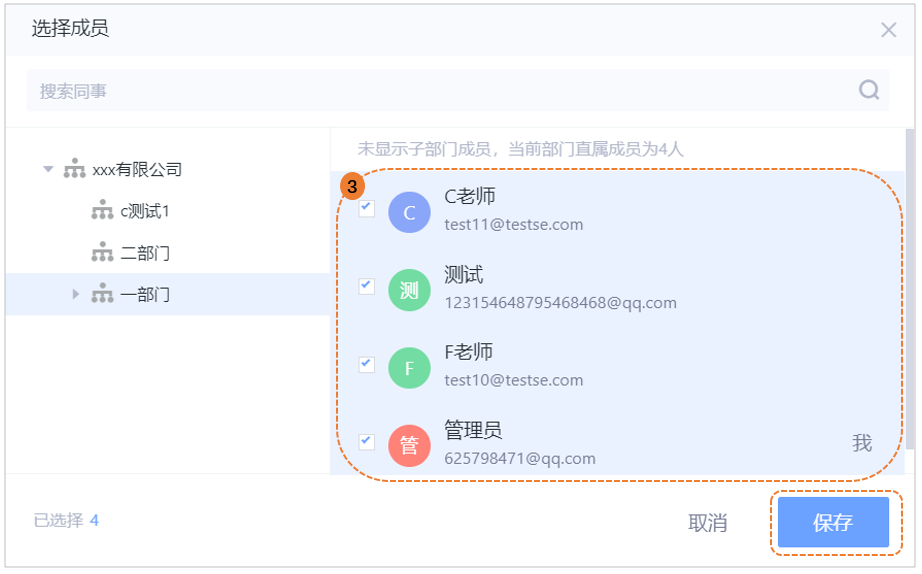
第4步 在弹框中可④“继续添加成员以及修改该成员在群组空间的权限”,配置好后点击“确定”,可群组管理列表处最上方可看到“刚创建的群组”。
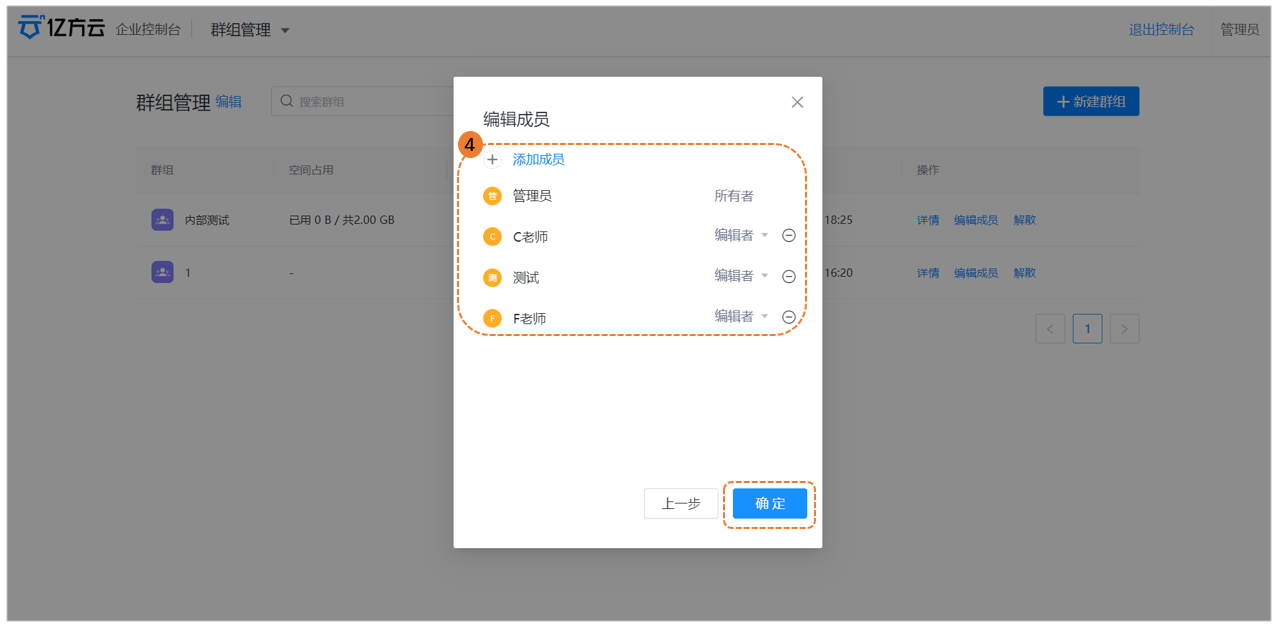
注意事项:
1)自动接收协作邀请勾选后:该群组后期被邀请参与协作将会自动加入协作文件夹,反之需要群组管理员同意;
2)仅群组成员可见勾选后:邀请协作时只有该群组成员可看到该群组;
3)分配存储空间打开后:前台文件列表处将会有对应的群组空间,可存放群组文件。
未解决你的问题?请联系
客服顾问


